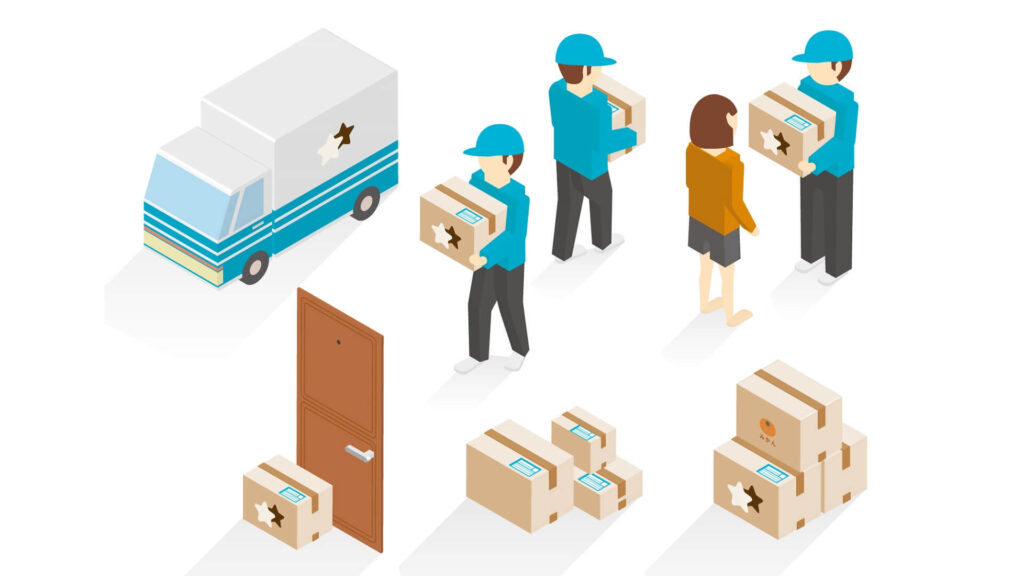
- ドメインはそのまま変更せずにレンタルサーバーを移行したい
- サーバーの移行って難しそう
- レンタルサーバーを変更したいけど、自力でできるもんなの?
こんなお悩みを解決します。
この記事で解説する『ドメインはそのままでサーバーを移行する手順』を実践すれば、誰でも簡単にレンタルサーバーを移行することができます。

僕はWordPress歴5年になりますが、仕事で管理していたクライアントサイトや自社運営の複数サイトをこれまで何度もレンタルサーバー間でお引っ越ししてきました。
サイトをサーバー間で移動すると聞くと難しそうに聞こえますよね。
でも大丈夫。しっかり順を追って作業していけば意外と簡単です。
とは言っても、新サーバーへサイトを複製するためサーバーに直接ログインする必要があるので、作業は慎重に行う必要があるということだけはしっかり頭に入れておいてください。
サイトのお引っ越しは業者へ依頼する方法もありますが、なかなかのコストが発生するため、まずは自力で挑戦してみましょう!
WordPressのサーバー移行手段

WordPressのサーバー移行手段は主に2つの方法があります。
- レンタルサーバー提供の簡単移行サービス
- データ取得からデータ移行まで全手動
エックスサーバーなど、レンタルサーバー側で簡単移行サービスが用意されている場合はそちらを利用した方が簡単です。
しかし、簡単移行サービスが用意されていない場合や、簡単移行サービスが失敗した場合などは手動でやるしかありません。
今回は手動で移行する手順を解説していきますね。
ドメインはそのままサーバー移行手順

例としてエックスサーバーへ移行する場合を想定して解説しますが、サーバーからサーバーへの基本的な移行手順はどのレンタルサーバーでも変わらないのでご安心下さい。
ドメインはそのままでWordPressを別サーバーへ移行する手順は以下の通り。
- 移行元サーバー:データ取得(HTML、CSS等全データ及びデータベースデータ)
- 移行先サーバー:ドメイン設定 ▶ WordPressを用意
- 移行先サーバー:移行先サーバーでサイトを複製
- ドメイン管理先:ネームサーバー変更
やってみると意外と簡単です。
順に解説していくので、安心してついてきてください!
データ取得(HTML、CSS等全データ及びデータベースデータ)

旧サーバーで作業
まずはバックアップの取得から。
WordPressが正常に動作するには以下2種類のデータが必要です。
- 「HTML・CSS・PHP・Javascript」などの外観・動作を構成するファイルデータ
- 記事の内容や各種設定情報を記録するデータベースデータ
これら全てが揃ってWordPressは正常動作するためいずれも取得する必要があり、これらを取得するにはプラグインを使う方法とサーバーにログインして直接取得する方法があります。
それぞれ別の記事で取得手順を解説してるので、やりやすい方法で取得してください。
ドメイン設定 ▶ WordPressを用意

新サーバーで作業
バックアップを取得したら、次はお引っ越し先レンタルサーバーにドメインを追加設定し、追加したドメインにWordPressをインストールしておきます。
ドメインの追加設定、WordPressのインストールはサーバーパネルから簡単にできます。
以下の記事の一部で解説してるので、参考にしてください。
新サーバーでサイトを複製

新サーバーで作業
お引越し先にWordPressの用意まで済んだら、次はいよいよ新サーバーに旧サーバーで稼働中のサイトの複製を作ります。
事前に取得しておいたバックアップデータをサーバーにアップロードするだけですが、大まかな流れは以下の通り。
- ファイルデータ:FTP接続でサーバーログインして所定のディレクトリ(フォルダ)へアップロード
- データベースデータ:サーバーパネルからデータベース管理ツール【phpmyadmin】にログインして、対象のデータベースへアップロード(インポート)
バックアップデータをサーバーへアップロードする手順は『WordPressバックアップデータを使って【復元orお引っ越し】』で解説してるので、参考にしてください。
ネームサーバー変更
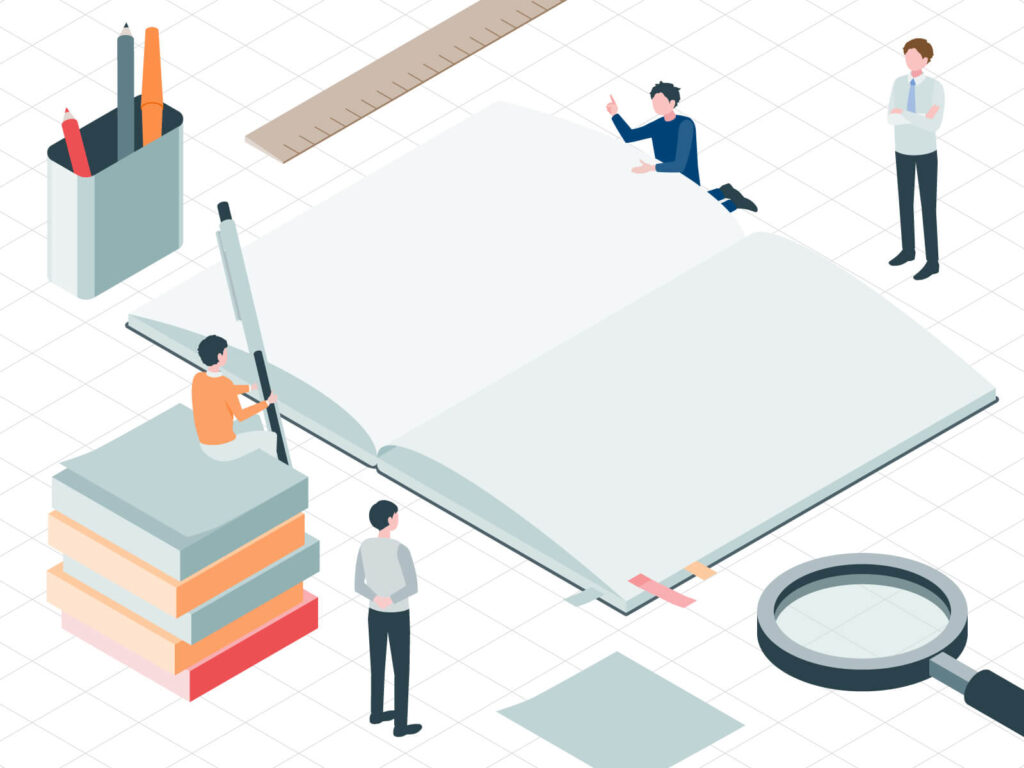
ドメイン管理先で作業
新サーバーへサイトを複製まで完了した時点でほとんどサーバー移行は完了です!
最後に大切なのが、ネームサーバーを新サーバーへ向けること。
ここでは簡単に説明しますが、例えば

『literacyboxes.com』というドメインは●●のレンタルサーバーで使われてますよ!
という案内をしてくれるサーバーだとなんとなーく理解しておけばOKです。
【ネームサーバーの設定変更手順】を参考に設定してください。
ネームサーバーを設定すると最短数時間~最長72時間程度かかる場合もあります。
変更後は気長に待ちましょう。
まとめ:ドメインそのままサーバー移行手順
最後に、ご紹介した内容をおさらいしておきましょう。
- 事前に旧サーバーからサイトのコピー(バックアップ)を取得しておく
- 新サーバーへ【ドメイン追加設定▶WordPressインストール▶データをコピー】
- ネームサーバーを新サーバーへ向ける
サーバーを移行(お引っ越し)したい時はご紹介した内容を実践すれば、初心者の方でも迷うことなく簡単に移行できたと思います。
1度できてしまえばもう初心者ではないですね!次からはなんとなーくでも簡単に進めていけるはずです。
何事も初めて挑戦する時は難しく感じることもありますが、やってみると意外と思ってたほどではないことって多いです。
これからもたくさんチャレンジしながら『経験・知識』を積んで成長していきましょう!

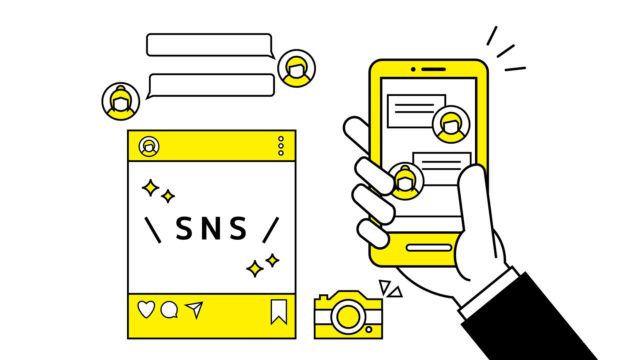

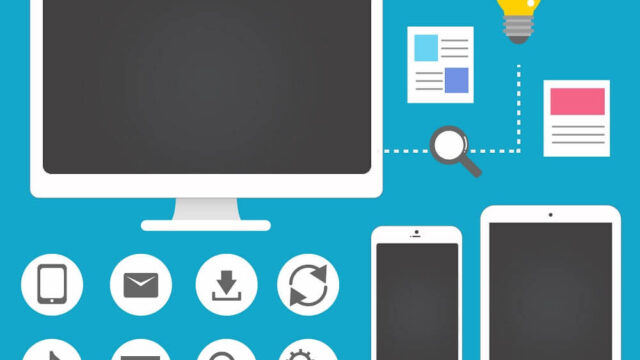
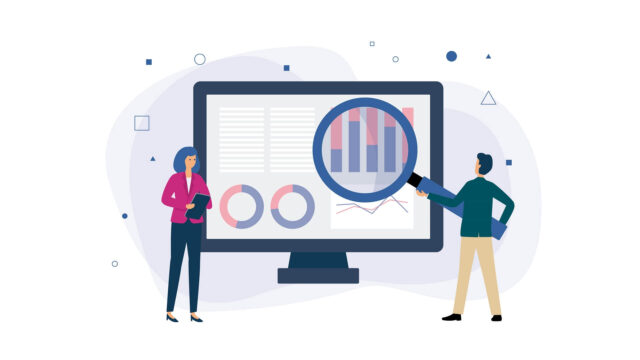
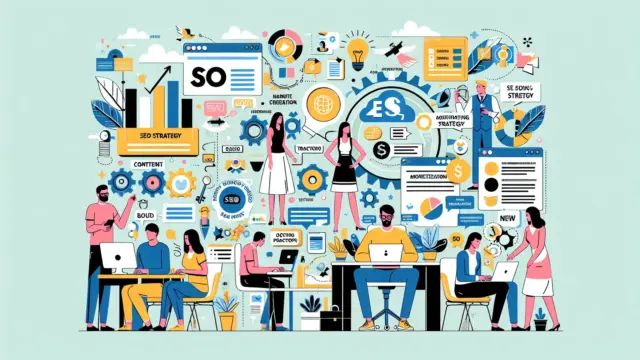


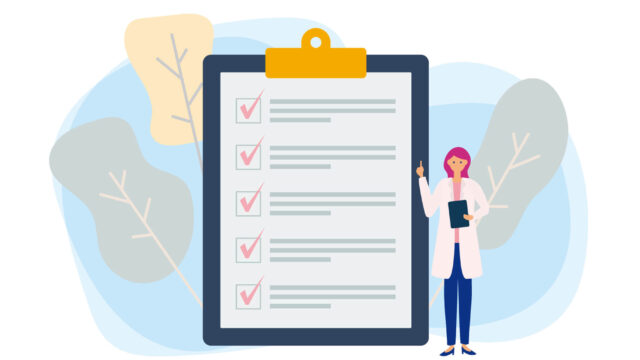

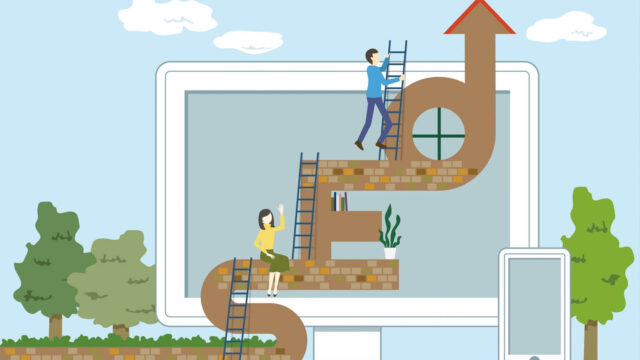


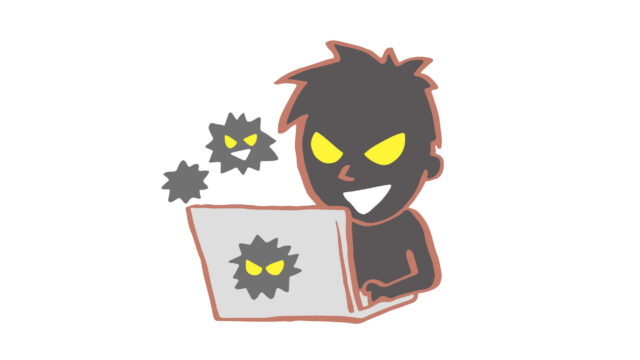
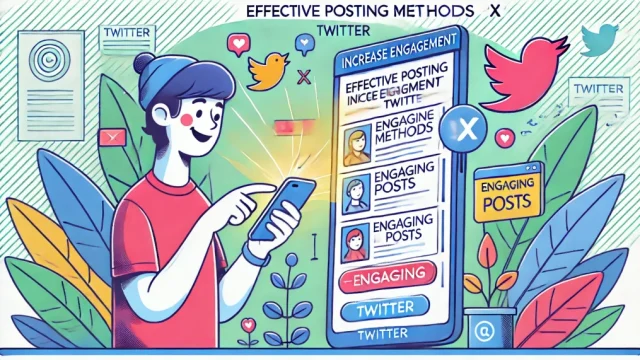



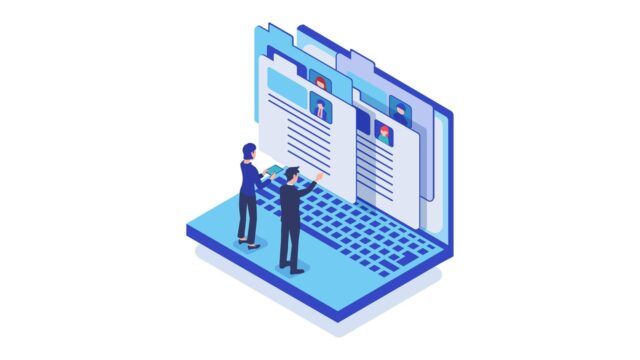
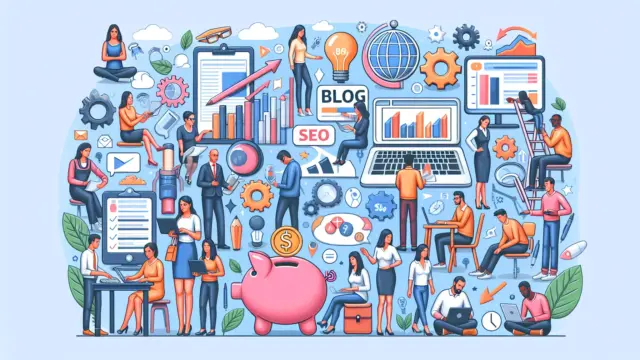
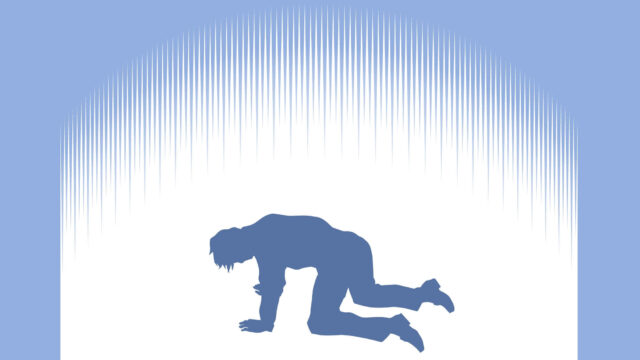

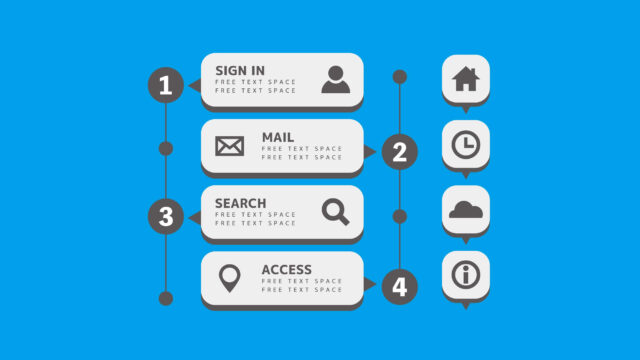
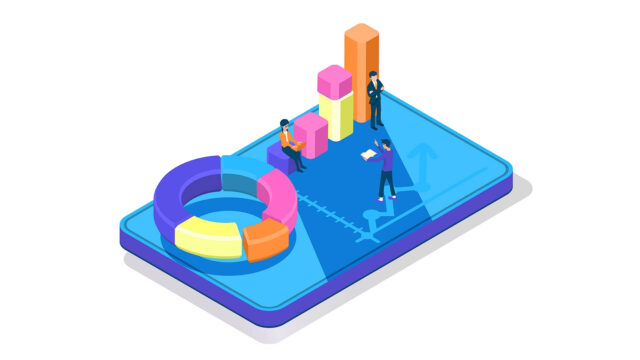
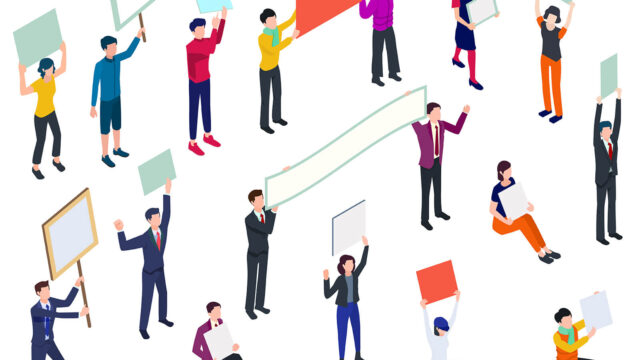
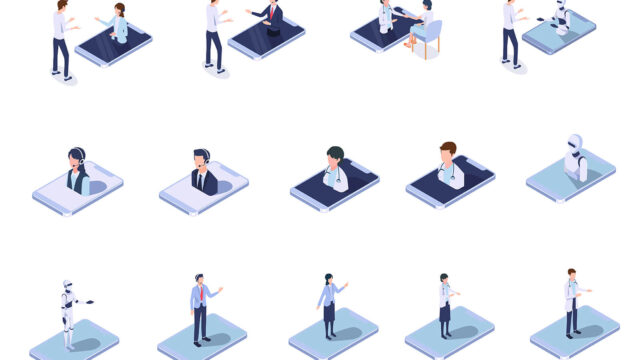
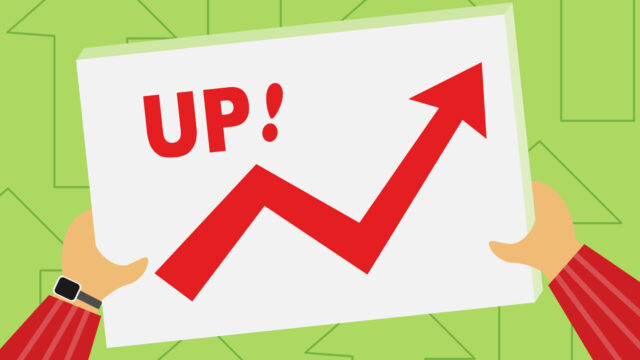
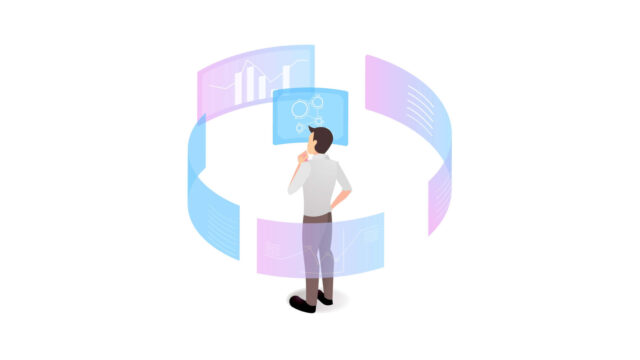

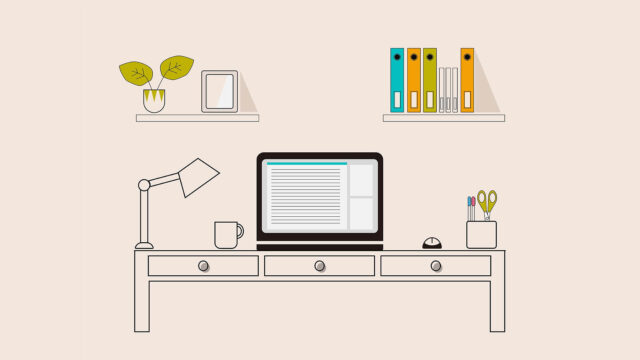

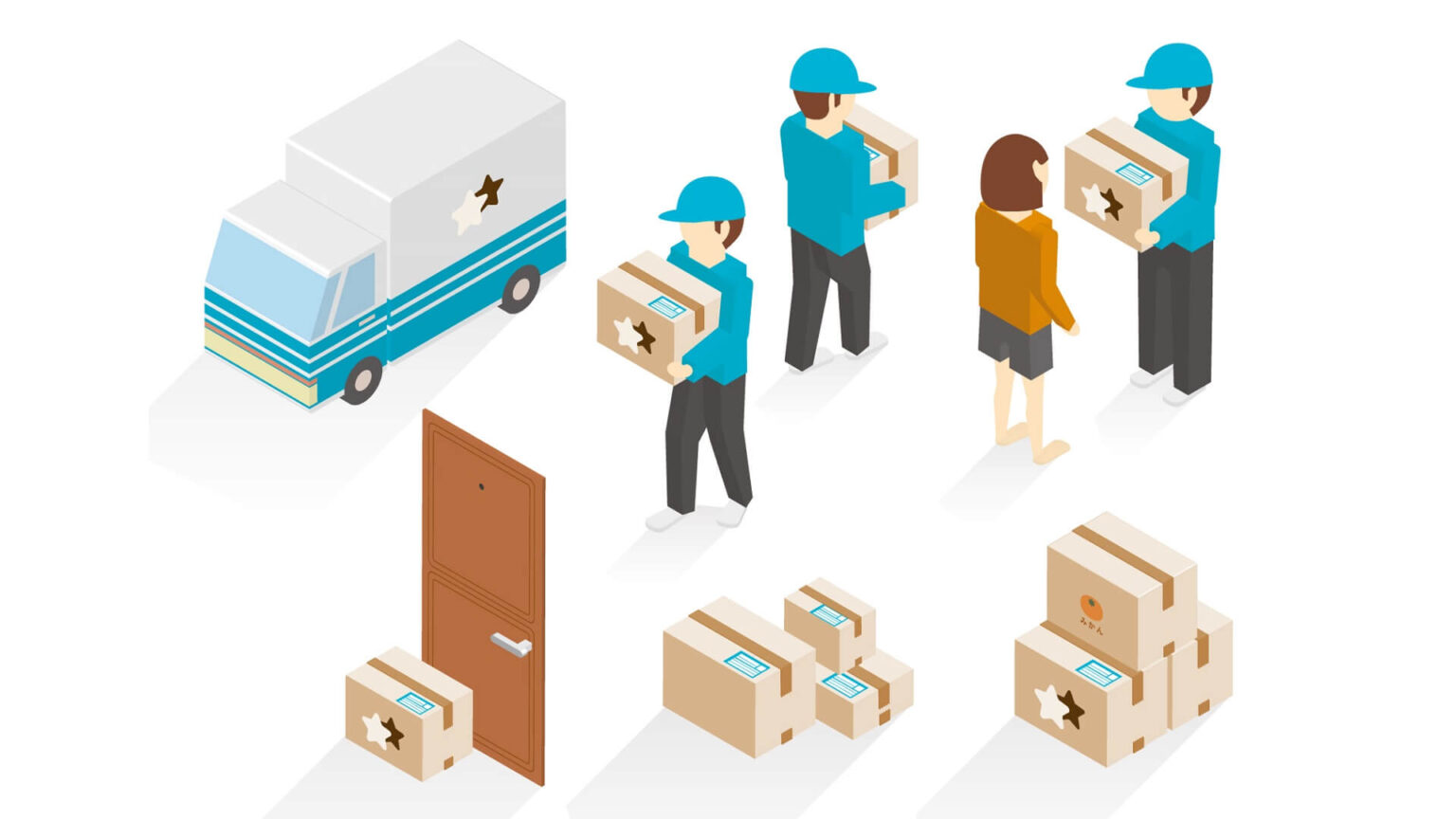

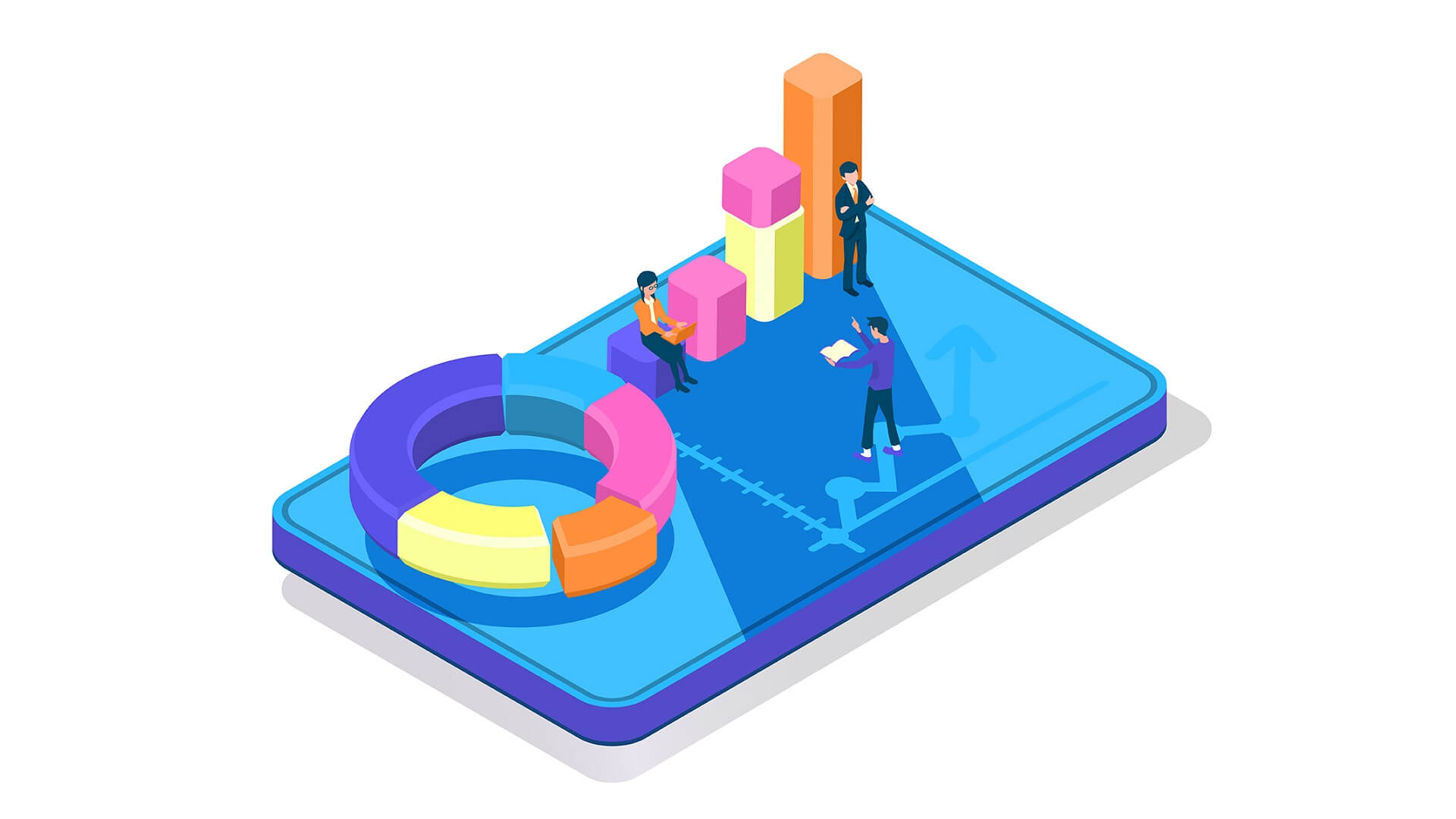
▼ コメント ▼